使用できます Windows Update配信の最適化(WUDO)Windows 10で、複数のサイト/ブランチを持つ企業ネットワークでWindows Update(Windows UpdateまたはWSUSを介して受信)およびConfigurationManagerパッケージをより効率的に配布します。 Delivery Optimizationを使用することで、更新/パッケージを展開する際のブランチオフィスのトラフィックとチャネルの負荷を大幅に減らすことができます。
この記事では、Windows 10および11で配信の最適化を構成して、エンタープライズLAN上のWindows Update、WSUS、およびSCCMトラフィックを最適化する方法について説明します。
最新のWindows11/10ビルドでは、Delivery OptimizationはWindowsUpdateとMSStoreアプリ、およびMicrosoft Officeアップデート(一般的なもの、C2R、またはMSIX)とSCCMパッケージをサポートしています。
Windows 10または11で配信の最適化を有効にする方法は?
配信の最適化は、すべてのWindows 10(ビルド1511以降)およびWindows11バージョンで有効になっています。 デフォルトでは、現在のローカルネットワーク(LAN)内のコンピューターからのみファイルを取得できます。
配信の最適化設定は、[設定]->[WindowsUpdate]->[詳細オプション]->[詳細オプション]で利用できます。 配信の最適化。
ご覧のとおり、使用できるオプションは2つだけです。
- 他のPCからのダウンロードを許可する –配信の最適化を有効または無効にします
- からのダウンロードを許可する:ローカルネットワーク上のデバイス/インターネット上のデバイスおよびローカルネットワーク–インターネット上の他のデバイスからのファイルの受信を許可するか、ローカルネットワーク上のデバイスからのファイルの受信のみを許可するかを指定できます。
配信最適化サービス(DoSvc)は、クライアント側の配信最適化機能に使用されます。 デフォルトでは、サービスは有効になっており、自動的に開始するように構成されています。
Get-Service dosvc|Select-Object -Property Name,Status,StartType
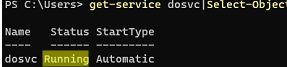
GPOを介した配信最適化の構成
高度な配信最適化設定は、グループポリシーエディターの[コンピューターの構成]->[管理用テンプレート]->[Windowsコンポーネント]->[配信の最適化]セクションにあります。
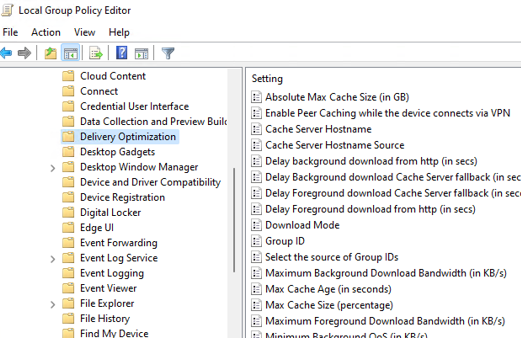
Windowsクライアントで配信の最適化を強制するには、 ダウンロードモード ポリシーが使用されます。 最も一般的に使用される値は次のとおりです。
- LAN(1)–同じNATの背後にあるHTTPピアリング —すべてのコンピューターが同じLAN上にある場合に推奨されます。
- グループ(2)—プライベートグループ全体のピアリングとブレンドされたHTTP —WANリンクで接続された複数のセグメントで構成される大規模ネットワークで使用されます。 ドメインとADサイトはネットワーク境界として使用できます
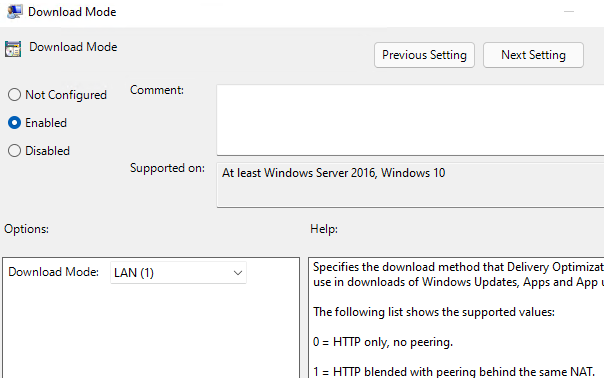
あなたは使用することができます GroupID ネットワークに更新配信グループを作成するためのポリシーオプション。 たとえば、GPOを使用すると、各OU内のコンピューターに一意のGUIDを割り当てることができます。 同じGUIDを持つコンピューターは、このGUIDを持つコンピューターからのみ更新を取得します(つまり、サイト間でチャネルをロードせずに同じLAN内にあります)。 一意のGUIDを生成するには、PowerShellコマンドを使用します。
http://woshub.com/?p=12501::NewGuid()
または、を使用してWUDOグループをActiveDirectoryサイトにバインドできます。 グループIDのソースを選択します =ADサイトポリシー。
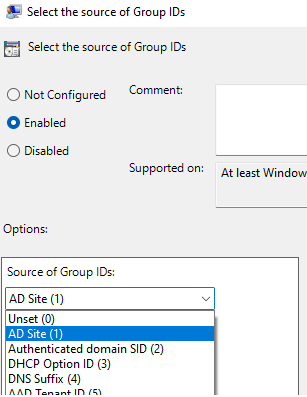
Windowsデバイスは、ディスク上に少なくとも4GBのRAMと32GBの空き領域がある場合、配信最適化ネットワークピアとして機能しています。 これらの設定は、GPOを介して変更できます。
- ピアキャッシングを使用できる最小ディスクサイズ(GB単位)
- ピアキャッシングを有効にするために必要な最小RAM容量(GB単位)
デフォルトでは、配信最適化はVPN経由でネットワークに接続されているデバイスでは機能しません。 VPNクライアントが配信最適化を使用して更新を取得できるようにするには、オプションをオンにします デバイスがVPN経由で接続されているときにピアキャッシングを有効にする。
配信の最適化を使用したWSUSトラフィックの最適化
配信の最適化は、WSUSサーバーでの更新に対して自動的にサポートされます。 通常のGPOを作成して、WSUSから更新を取得し、クライアントに割り当てます。
WSUSをスキャンして更新を確認した後、クライアントはLAN内のクライアントのキャッシュから更新ファイルを見つけようとします。 これを行うために、クラウドWUDOサービス(HTTP / HTTPS経由)にアクセスし、同じLAN上のコンピューターに特定のハッシュを持つファイルがあるかどうかを尋ねます。
ファイルが見つかった場合、クライアントは隣接するコンピューター(ポート7680)のDelivery Optimizationサービスに接続し、BITSを使用してファイルのダウンロードを開始します。
Configuration Manager(SCCM)で配信の最適化を使用するにはどうすればよいですか?
ConfigMgr 1910以降は、ネットワークで更新プログラムとパッケージを配布するための配信最適化をサポートしています。
BranchCacheと同様に、配信の最適化はグループの境界に基づいています。 を有効にする この境界グループでピアのダウンロードを許可する グループ境界の設定のオプション。
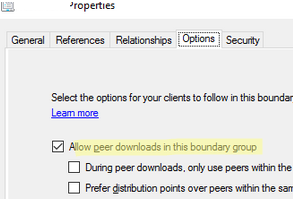
ConfigurationManagerクライアントの設定で次の2つのオプションを有効にします。
- の中に 配信の最適化 セクション、有効にする グループIDの配信の最適化にConfigurationManager境界グループを使用する

- [ソフトウェアアップデート]セクションで、[利用可能な場合、クライアントがデルタコンテンツをダウンロードできるようにする
配信の最適化が有効になっていて、関連するコンテンツを持つピアが境界内に見つかった場合、Windowsは、ConfigMgrクライアントに関係なく、すべてのファイルタイプをピアからダウンロードします。
Windowsでの最適化配信統計
配信の最適化を通じて、ファイルの受信と更新に関する統計を取得できます。 アクティビティモニター ((設定 -> アップデートとセキュリティ -> 配信の最適化)。 ここでは、コンピューターがさまざまな配信最適化ソースから受信したトラフィックの量と、ファイルを共有した相手を確認できます。
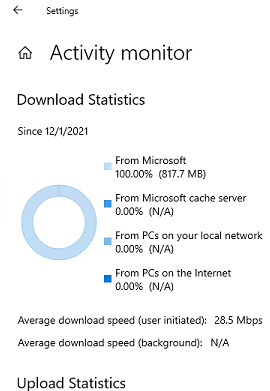
DeliveryOptimization統計を表示するには、PowerShellを使用することもできます。
一般的な配信最適化統計(ダウンロードまたはアップロードされたファイルの数、サイズ、ピアの有効性)を取得するコマンドは次のとおりです。
Get-DeliveryOptimizationPerfSnap
現在の配信最適化タスクの詳細情報を表示します。
Get-DeliveryOptimizationStatus | ft

コマンドレットには、コンピューターが受信したすべてのファイルに関する情報が表示されます。 ファイルサイズ、DO(PercentPeerCaching)を使用して取得したファイルの割合などを確認できます。
以下のコマンドを使用して、接続されているピアに関する情報を取得できます。
Get-DeliveryOptimizationStatus –PeerInfo

先月のデバイスの配信最適化統計を表示できます。
Get-DeliveryOptimizationPerfSnapThisMonth
配信の最適化は、WANリンクを使用して中央のWSUS/SCCMインフラストラクチャに複数のブランチが接続されている企業で最も効果的です。 また、配信の最適化により、リモートオフィスでのWSUSレプリカまたはSCCM配布ポイント(DP)の使用を停止できます。
The post ローカルネットワークでのWindowsUpdate配信の最適化の使用 appeared first on Gamingsym Japan.
